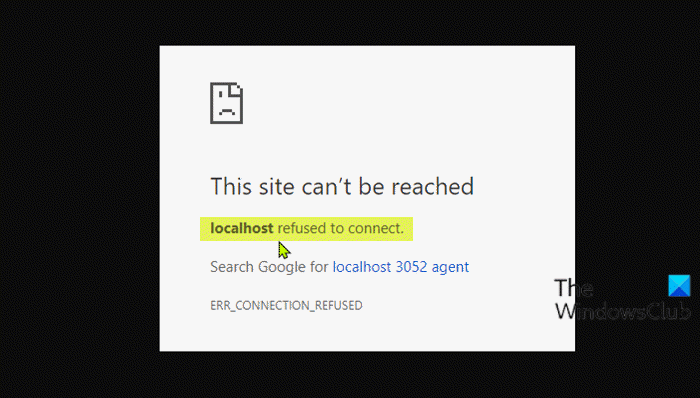Wenn Sie beim Ausführen eines Webservers auf Ihrem lokalen Windows 11/10-Computer auf die Fehlermeldung Localhost verweigerte die Verbindung stoßen, ist dieser Beitrag dazu gedacht helfen Websitebesitzern und-administratoren, das Problem mit den am besten geeigneten Lösungen zu beheben.
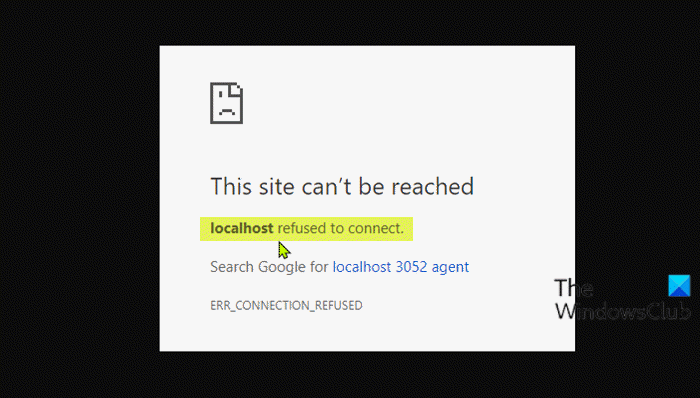
Was bedeutet es, wenn localhost die Verbindung verweigert?
Wenn der localhost die Verbindung verweigert hat Fehlermeldung, es bedeutet einfach, dass Sie nicht über localhost auf den Webserver zugreifen können. Es besteht die Möglichkeit, dass Ihre Firewall die Verbindung blockiert. Sie können dieses Problem häufig beheben, indem Sie Ihre Firewall-Einstellungen ändern, um eingehende Verbindungen für den Port zuzulassen, auf den MAMP zugreifen möchte.
Die wahrscheinlichsten Schuldigen für diesen Fehler sind:
Localhost entspricht nicht bis 127.0.0.1.Verwenden von WSL unter Windows zum Ausführen eines Webservers.Port 80 wird von einer anderen Anwendung auf Ihrem Computer verwendet.Zugriff auf Ihren Webserver von einem falschen Port.Unzureichende Berechtigungen.
Lokalhost verweigerte Verbindungsfehler beheben
Wenn die Localhost-Fehlermeldung”Verbindung verweigert”in Ihrem Chrome-Browser auf einem Windows 11/10-Computer angezeigt wird, können Sie unsere unten empfohlenen Lösungen in beliebiger Reihenfolge ausprobieren und sehen, ob dies zur Behebung des Problems beiträgt.
Access Localhost über 127.0.0.1Zugriff auf Localhost über PortnummerÄndern Sie den Apache-Port in XAMPPÄndern Sie den Apache-Port in WAMPDelete application.config File (falls zutreffend)Starten Sie den LxssManager-Dienst neu (gilt für Webserver, die auf WSL laufen)
Werfen wir einen Blick auf die Beschreibung des Prozess beteiligt in Bezug auf jeden der li sted-Lösungen.
1] Greifen Sie über 127.0.0.1 auf Localhost zu
Diese Lösung erfordert, dass Sie den Webserver starten, indem Sie XAMPP oder WAMP starten und dann zu Ihrem Browser gehen und . eingeben 127.0.0.1 und drücken Sie die Eingabetaste auf Ihrer Tastatur. Wenn diese Problemumgehung die Fehlermeldung Localhost verweigerte Verbindung behebt, bedeutet dies, dass der Localhost nicht auf diese IP verweist. Um also auf Projekte/Dateien auf Ihrem Webserver zuzugreifen, müssen Sie 127.0.0.1/Dateiname eingeben statt localhost/filename.
2] Greifen Sie über die Portnummer auf Localhost zu
Wenn Ihr Webserver nicht auf dem Standardport 80 läuft, werden Sie auf diesen Fehler stoßen. In diesem Fall können Sie zur Behebung des Problems auf den lokalen Webserver zugreifen, indem Sie die Portnummer angeben. Geben Sie dazu in Ihrem Browser localhost:8080 ein.
3] Apache-Port in XAMPP ändern
Um den ausgeführten Apache-Port in XAMPP zu ändern, gehen Sie wie folgt vor:
Starten Sie XAMPP über das Startmenü.Doppelklicken Sie auf das XAMPP-Symbol in der Taskleiste auf die Taskleiste, um das XAMPP Control Panel zu starten. Im XAMPP Control Panel-Fenster sehen Sie eine Liste der Dienste, die derzeit ausgeführt werden, z. B. Apache, MySQL usw. Neben dem Dienstnamen befindet sich ein Stopp-Schaltfläche.Klicken Sie vor dem Apache-Dienst auf Stop.Drücken Sie als Nächstes Windows-Taste + E, um den Datei-Explorer zu öffnen. Navigieren Sie nun zu das Verzeichnis unten:C:\xampp\apache\confSuchen Sie am Speicherort nach einer Datei namens httpd.conf.Öffnen Sie als Nächstes die Datei mit einem Texteditor.Suchen Sie in der Datei nach den folgenden zwei Zeilen:Listen 80 ServerName localhost: 80
Ersetzen Sie die m mit folgendem:
Listen 8080 ServerName localhost:8080Speichern Sie die Datei, indem Sie STRG + S drücken. Öffnen Sie nun erneut die XAMPP-Systemsteuerung und starten Sie den Apache-Webserver.
Der Fehler sollte jetzt behoben werden, wenn das Problem durch eine widersprüchliche Portnummer verursacht wurde. Versuchen Sie andernfalls die nächste Lösung.
4] Ändern Sie den Apache-Port in WAMP
Um den ausgeführten Apache-Port in WAMP zu ändern, gehen Sie wie folgt vor:
C:\wamp\ apache2\conf Suchen Sie am Speicherort nach einer Datei namens httpd.conf. Öffnen Sie als Nächstes die Datei mit einem Texteditor. Suchen Sie in der Datei nach den folgenden zwei Zeilen:Listen 80 ServerName localhost:80
Ersetzen Sie sie durch die folgenden:
Listen 8080 ServerName localhost:8080Speichern Sie die Datei.
Öffnen Sie nun WAMP und sehen Sie, ob das Problem behoben ist oder nicht. Wenn letzteres der Fall ist, versuchen Sie die nächste Lösung.
5] Löschen Sie die Datei application.config (sofern zutreffend)
Um die Konfigurationsdatei der Anwendung zu löschen, gehen Sie wie folgt vor:
Öffnen Sie Ihren Projektordner im Datei-Explorer. Öffnen Sie als Nächstes den Ordner .vs. Möglicherweise müssen Sie versteckte Dateien/Ordner anzeigen.Wenn Sie sich im Ordner .vs befinden, erkunden Sie den Ordner config . Löschen Sie im Ordner config die Datei application.config file.Datei-Explorer beenden.
Wenn das Problem immer noch nicht behoben ist, versuchen Sie es mit der nächsten Lösung.
6] Starten Sie den LxssManager-Dienst neu (gilt für Webserver, die auf WSL ausgeführt werden)
Gehen Sie wie folgt vor:
Drücken Sie Windows-Taste + R, um das Dialogfeld Ausführen aufzurufen. Geben Sie im Dialogfeld”Ausführen”services.msc ein und drücken Sie die Eingabetaste, um Dienste zu öffnen. Scrollen Sie im Fenster”Dienste”zum Dienst LxssManager.
Überprüfen Sie jetzt Ihren Webserver und das Problem sollte behoben sein.
Hoffe, dass eine dieser Lösungen für Sie funktioniert!
Warum wird die Verbindung von 127.0 0.1 verweigert?
Diese Ausnahmemeldung besagt, dass Sie versuchen, sich mit demselben Host (127.0.0.1) zu verbinden. 0.1), während Sie angeben, dass Ihr Server auf einem anderen Host läuft. Diese 127.0. 0,1 steht für einen „Loopback“. Um das Problem zu beheben, dass die Verbindung 127.0 0.1 verweigert wurde, versuchen Sie, der Adresse einen Port hinzuzufügen. Beispiel http://127.0.0.1:8080 (Standard für JIRA).
Ähnlicher Beitrag: Der Proxy-Server verweigert Verbindungsfehler in Firefox oder Chrome.